РАЗРАБОТКА И РЕАЛИЗАЦИЯ ПРОГРАММНОГО КОМПОНЕНТА
4.1 Система управления содержимым Joomla!
Joomla! (произносится «Джу́мла») – система управления содержимым (англ. Content management system, CMS), написанная на языках PHP и JavaScript, использующая в качестве хранилища базу данных MySQL. Является свободным программным обеспечением, распространяемым под лицензией GNU GPL.
CMS Joomla! включает в себя различные инструменты для изготовления веб-сайта. Важной особенностью системы является минимальный набор инструментов при начальной установке, который дополняется по мере необходимости. Это снижает загромождение административной панели ненужными элементами, а также снижает нагрузку на сервер и экономит место на хостинге.
Joomla! позволяет отображать интерфейс фронтальной и административной части на любом языке. Каталог расширений содержит множество языковых пакетов, которые устанавливаются штатными средствами администрирования. Доступны пакеты русского, украинского и ещё некоторых языков стран СНГ.
Основные возможности:
- Функциональность можно расширять с помощью дополнительных модулей (расширений, плагинов).
- Модуль безопасности для многоуровневой аутентификации пользователей и администраторов.
- Система шаблонов позволяет легко изменять внешний вид сайта.
- Настраиваемые схемы расположения модулей, включая левый, правый и центральный блоки меню.
- К преимуществам системы можно отнести то, что все модули, компоненты, плагины, шаблоны можно написать самому, разместить их в структурированном каталоге расширений или отредактировать существующее расширение по своему усмотрению.
|
|
|
Возможности администрирования:
- Для каждой динамической страницы можно создать своё описание и ключевые слова в целях повышения рейтинга в поисковых системах;
- Начало и окончание публикации любых материалов можно запрограммировать по календарю;
- Возможность ограничить доступ к определённым разделам сайта только для зарегистрированных пользователей;
- Настраиваемые схемы расположения элементов по областям шаблона;
- Различные модули (последние новости, счётчик посещений, подробная статистика посещений, гостевая книга, форум и другие);
- Возможность создания не одной, а нескольких форм обратной связи для каждого контакта;
- Модуль приёма от удалённых авторов новостей, статей и ссылок;
- Иерархия объектов;
- Менеджер рассылки новостей. Поддержка более чем 360 служб рассылки новостей по всему миру;
- Встроенный визуальный редактор TinyMCE;
- ЧПУ — «человекопонятный URL»;
- Около 4000 готовых модулей и компонентов. [4]
4.2 Создание сайта на базе Joomla!
Создание сайта на базе Joomla начинается с установки самой Joomla в директорию сайта. При установке на локальный компьютер необходимо наличие веб-сервера. При работе над данным проектом использовался пакет с веб-сервером XAMPP. Установка Joomla! включает загрузку файлов свежей версии Joomla! в директорию сайта. Дальнейшая установка происходит с помощью браузера. При вводе в адресную строку пути к сайту открывается Мастер установки Joomla. Не посредственно перед началом установки необходимо создать базу данных. Для создания базы данных использовали phpMyAdmin.
|
|
|
При входе в администраторскую зону открывается страница, содержащая главное меню администратора (Рисунок 4.1).

Рисунок 4.1 – Главная страница администраторской зоны
Пространство административной панели логически разделено элементами управления системой. С левой стороны, в верхней части панели управления имеется линейка главного меню с набором команд, которые организованы в виде выпадающего меню. Ниже под линейкой главного меню находится панель инструментов, которая на некоторых страницах может не отображаться. Набор кнопок на панели инструментов меняется в зависимости от текущей открытой страницы. В середине рабочего окна панели управления находятся кнопки быстрого доступа, через которые легко добраться до основных механизмов управления CMS. Все имеющиеся кнопки дублируют основные команды главного меню, поэтому доступ к тем или иным функциям осуществляется как с помощью кнопок, так и с помощью команд меню. Последний элемент управления CMS – это так называемый административный, или информационный, модуль, который позволяет администратору в режиме реального времени следить за тем, кто сейчас находится на сайте, какие материалы сайта пользуются большей популярностью, какие статьи и новости необходимо утвердить к публикации и т. д.
|
|
|
Имеющиеся элементы администрирования CMS позволяют управлять содержимым сайта и произвести настройку Joomla! без необходимости в изучении программирования и изменения исходного кода системы.
Изначально панель управления администратора доступна лишь суперадминистратору проекта. Только суперадминистратор проекта вправе назначать и предоставлять соответствующие права для других пользователей системы. Всего в Joomla! заложено восемь пользовательских групп (Таблица 4.1). [5]
| Таблица 4.1 – Пользовательские группы Joomla! | ||
| Группы пользователей | Публичная часть | Панель управления |
| Посетитель | Только просмотр | Нет доступа |
| Зарегистрированный пользователь | Просмотр и доступ к различным частям и функциям сайта | Нет доступа |
| Автор | Все вышеперечисленные действия и создание публикаций | Нет доступа |
| Редактор | Все вышеперечисленные действия и редакция публикаций | Нет доступа |
| Публикатор | Все вышеперечисленные действия и публикация материалов | Нет доступа |
| Менеджер | Все вышеперечисленные действия | Медиа-менеджер, Менеджер меню, Менеджер материалов, Главная страница, Менеджер компонентов и Помощь |
| Администратор | Все вышеперечисленные действия | Все вышеперечисленные менеджеры и Менеджер пользователей, Установка и удаление расширений, Менеджеры модулей и плагинов, а также глобальные настройки системы |
| Суперадминистратор | Все вышеперечисленные действия | Все без исключения функции администратор управления системой |
Началом работы над созданием сайта будет замена стандартного шаблона на разработанный шаблон. Это осуществляется с помощью вкладки Расширения®Установить/Удалить. На странице менеджера расширений необходимо указать путь к архиву шаблона. Внешний вид данной вкладка представлен на рисунке 4.2.
|
|
|

Рисунок 4.2 – Вкладка Установить/удалить
Эта вкладка будет использоваться постоянно при необходимости установки каких-либо расширений.
После установки шаблона переходим в Менеджер шаблонов, где устанавливаем установленный шаблон шаблоном по умолчанию.
Следующим этапом создания сайта будет наполнение его контентом и создание меню.
Доступ к управлению меню происходит через административную панель по выбору команды Все меню. Эти действия откроют выпадающий список команд:
• Меню – эта команда открывает страницу менеджера меню, через которую и происходит управление всеми типами меню, имеющимися в CMS (Рисунок 4.3).
• Корзина меню – мусорная корзина. Если вы удалили одну из команд меню случайно или намеренно, то с помощью этой команды сможете восстановить любой из удаленных пунктов меню;
• Далее следует перечисление созданных меню.
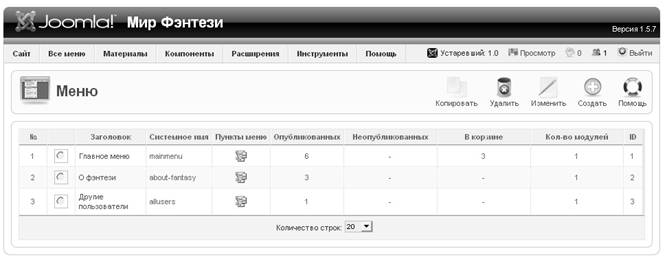 Рисунок 4.3 – Менеджер меню
Рисунок 4.3 – Менеджер меню
Как видно из структуры сайта (п.1.2) на данном сайте будет два меню:
- Главное;
- О фэнтези.
При создании пунктов меню необходимо выбирать тип меню. Типы меню в Joomla!:
1. Внутренняя ссылка:
· Материалы;
· Контакты;
· Ленты новостей;
· Голосования;
· Поиск;
· Пользователь;
· Вэб-ссылки;
· Враппер;
2. Внешняя ссылка;
3. Разделитель;
4. Псевдоним.
При использовании типа Материалы каждый пункт меню должен иметь ссылку на определенный материал из базы данных. Из этого следует, что до создания пунктов меню необходимо создать материалы статей.
Остальные типы Внутренний ссылки можно использовать после создания соответствующих компонентов (Контакты, Голосования и др.).
Joomla! также декларирует определенную схему хранения и представления всех материалов на сайте. Так, все материалы, публикуемые на сайте, должны принадлежать одной из категорий. В свою очередь, категории располагаются исключительно в разделах. В итоге мы имеем своеобразную цепочку Раздел ® Категория ® Материал. Прежде чем создать статью, вы должны сначала создать отдельный раздел с помощью Менеджера разделов, затем в этом разделе создать отдельную категорию используя Менеджер категорий, и только потом можно создавать статью в этой категории.
Материал главной страницы можно задавать без создания разделов и категорий, поскольку он является статическим. Назначение материала для главной страницы осуществляется с помощью Менеджера главной страницы (Рисунок 4.3).

Рисунок 4.3 – Менеджер главной страницы
Все остальные материалы будут размещены в одном разделе по различным категориям.
В Менеджере разделов создаем один раздел «Главный». В данном разделе создадим три категории:
- О фэнтези – в данной категории будут содержаться материалы с информацией по истории фэнтези, направлениях этого жанра и др.;
- Авторы – в данной категории будут содержаться материалы с информацией об авторах;
- Книги – в данной категории будут содержать материалы с информацией о произведениях авторов.
Внешний вид меню определяется шаблоном сайта, и именно в шаблоне сайта заложено место вывода меню, а также все типы меню, используемые на сайте.
При использовании различных внешних расширений для Joomla!, таких как галерея, форум и др. появляется соответствующий тип ссылки.
Для создания пунктов меню «Галереи», «Форум», «Контакты», блоков «Новинки», «Популярное», создания системы регистрации используются расширения Joomla!
4.3. Расширения Joomla!
Расширения в Joomla! делятся на нескольких типов. Это компоненты, модули, плагины (бывшие мамботы), шаблоны и языковые пакеты. Каждый тип расширения имеет свое назначение и выполняет в системе определенные функции. Для каждого типа расширения в CMS имеется свой менеджер, посредством которого происходят установка, удаление, отключение и любые другие доступные действия с расширениями.
Менеджеры для модулей, плагинов, шаблонов и языковых файлов доступны из административной части системы, через команду главного меню Расширения. Менеджер компонентов вынесен в главном меню в отдельную команду с одноименным названием Компоненты.
По своей сути компоненты – это своеобразная программа, которая увеличивает функционал CMS. Например, в качестве компонента может выступать компонент форум, компонент фотогалерея, компонент блог.
Joomla! имеет несколько встроенных компонентов. Это компоненты Баннер, Контакты, Ленты новостей, Голосование, Поиск и Каталог ссылок.
Модули бывают двух типов: административные модули и модули сайта. Один модуль не может принадлежать сразу к двум типам. Кроме этого, модули очень тесно связаны с шаблонами и компонентами. Все модули, которые связаны с шаблонами, определяют место вывода на сайте определенной информации.
Если модуль связан с компонентом, то он является неотъемлемой частью этого компонента и на программном уровне взаимодействует с системой. При этом сначала пользователь обращается к модулю, позиция и вид которого на сайте определяются шаблоном, а далее модуль передает всю полученную информацию или управление уже непосредственно в компонент.
Плагины – это программный код, выполняющий определенные низкоуровневые функции в системе. В первых выпусках Joomla! имелись так называемые мамботы. В выпуске Joomla! 1.5 все мамботы были переименованы в плагины, поскольку подход в реализации мамботов был несколько видоизменен. [5]
В данном проекте были использованы встроенные и внешние разрешения.
Внутренние расширения:
1. компонент – Поиск;
2. компонент – Контакты (форма обратной связи);
3. модуль – Последние новости – блок «Популярное»;
4. модуль – Самые читаемые – блок «Новинки».
Внешние расширения:
1. компонент – галерея MorfeoShow – позволяет создавать галереи картинок;
2. плагин – MorfeoShow –данный плагин позволяет указать место вывода галерей;
3. компонент – авторизация Community Builder – создает систеиу регистрации пользователей;
4. плагин – CD Captcha – защита от спама;
5. модуль – CD Login – выводит блок регистрации/входа;
6. модуль – ComprofilerOnline – показывает пользователей, которые находятся online;
7. компонент – uddelM – личные сообщения;
8. модуль – uddelM Notifier – модуль оповещения о новых сообщениях
9. модуль – uddelM Mailbox – модуль личного почтового ящика, отображает в блоке папки: Входящие, Исходящие, Корзина и т.д.;
10. плагин – uddelM Inbox – добавляет в профиль новый блок "Входящие"
11. компонент – форум Fireboard;
12. плагин – Discussbot – обсуждение статей;
Все внешние расширения устанавливаются через Расширения→Установить/Удалить.
Все расширения Joomla! содержат подробные инструкции и пояснения по их использованию.
ЗАПУСК И СОПРОВОЖДЕНИЕ
Дата добавления: 2018-08-06; просмотров: 248; Мы поможем в написании вашей работы! |

Мы поможем в написании ваших работ!
